Как изменить или сбросить пароль Apple ID
Вы подозреваете, что ваша учетная запись Apple ID скомпрометирована? В этом руководстве рассматриваются шаги по изменению пароля Apple ID на устройствах Apple и других производителей. Мы также покажем вам, как удаленно выйти из всех устройств, связанных с вашим Apple ID.
Прежде чем продолжить, рекомендуем прочитать нашу подробное руководство по созданию надежного пароля. Вы также найдете советы по полезные способы придумать самый безопасный пароль.
Программы для Windows, мобильные приложения, игры - ВСЁ БЕСПЛАТНО, в нашем закрытом телеграмм канале - Подписывайтесь:)
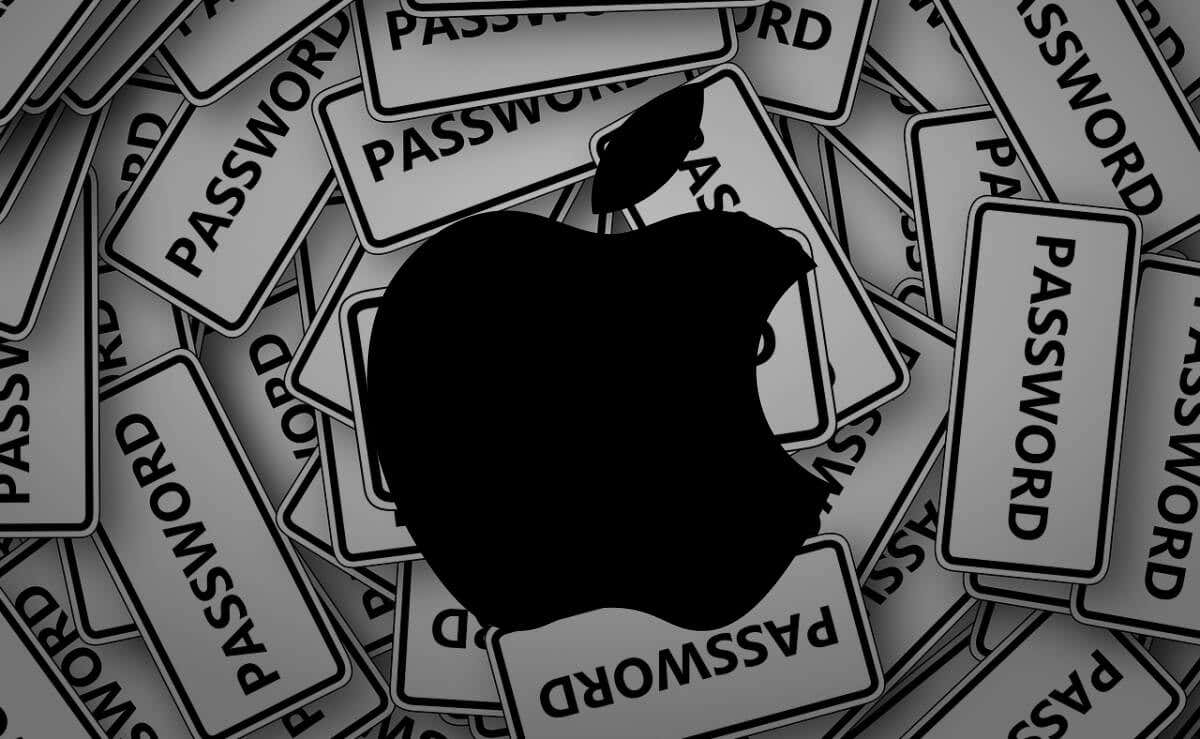
Интересный факт: вы также можете изменить свой адрес электронной почты Apple ID. То есть основной адрес электронной почты или номер телефона, связанный с вашим Apple ID.
Руководство по паролю Apple ID
Ваш (новый) пароль Apple ID должен содержать не менее восьми символов, включая строчную букву, прописную букву и цифру. Также пароль не должен содержать три и более одинаковых символа подряд.

Еще одно: ваш пароль не может включать ваше имя, номер телефона или любую часть вашего адреса электронной почты Apple ID. Избегайте использования пароля, который вы уже используете для других веб-сайтов или приложений. менеджер паролей для создания уникального пароля.
Помните об этом при создании нового пароля Apple ID. Кстати, Apple рекомендует превышать эти рекомендации, добавляя дополнительные символы (цифры, буквы или знаки препинания), чтобы повысить надежность пароля.
Изменение пароля Apple ID на iPhone, iPad или iPod touch
Выполните следующие действия, чтобы изменить пароль Apple ID на устройствах iOS и iPadOS.
- Откройте приложение «Настройки», коснитесь своего имени Apple ID и выберите «Пароль и безопасность».
- Нажмите «Изменить пароль» и введите пароль своего iPhone или iPad, чтобы продолжить.
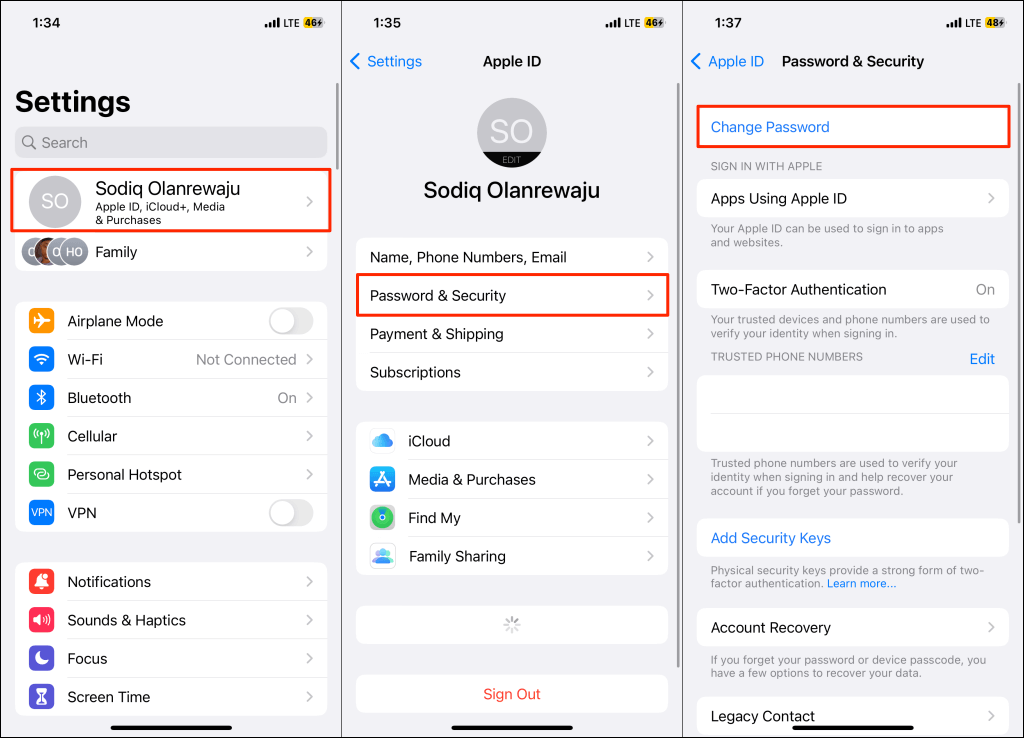
- Введите свой пароль в диалоговых окнах «Создать» и «Подтвердить» и нажмите «Изменить» в правом верхнем углу.
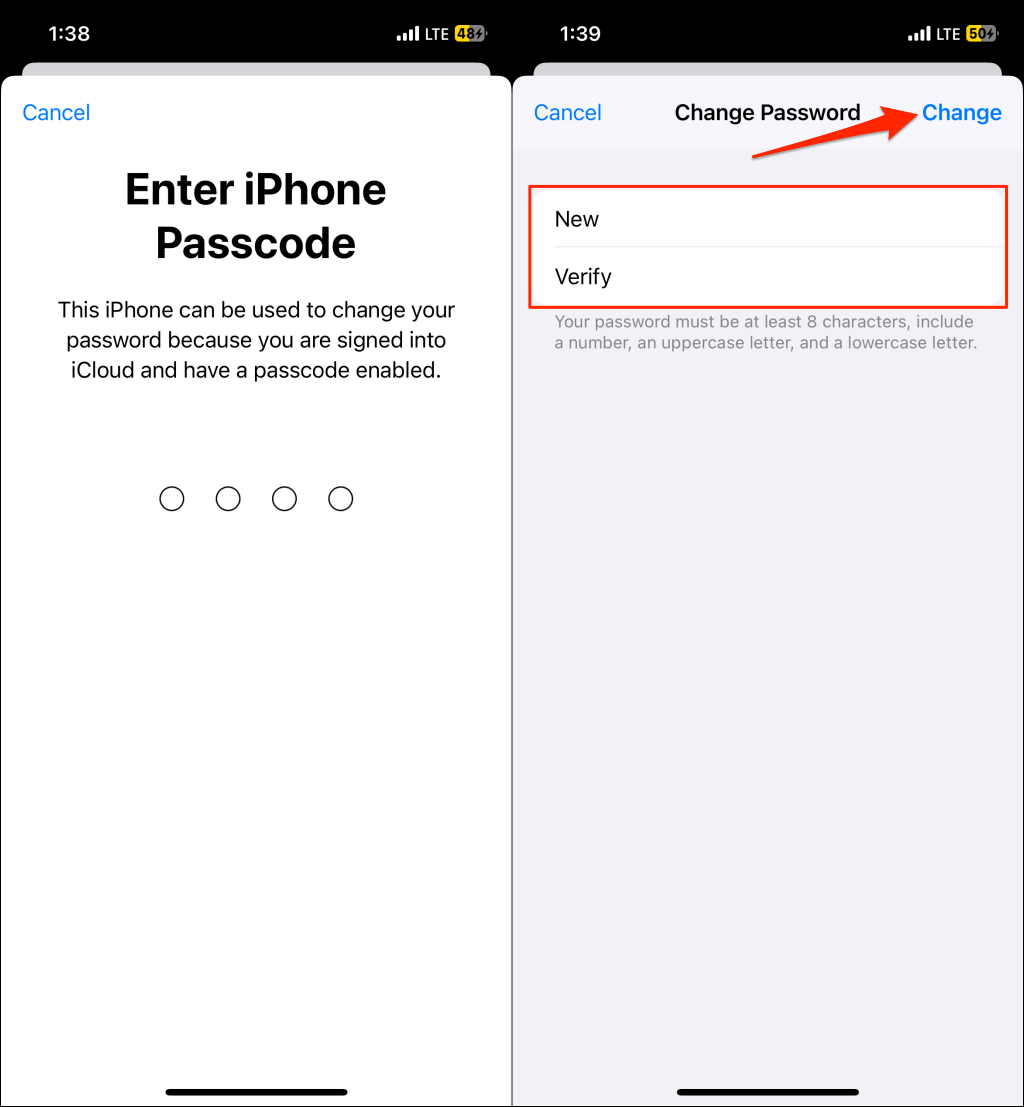
Изменить пароль Apple ID на Mac
Если ваш Apple ID подключен к компьютеру Mac, выполните следующие действия, чтобы изменить пароль.
- Откройте «Системные настройки» или «Системные настройки» (в macOS Ventura или новее) на компьютере Mac.
- Выберите свое имя Apple ID на боковой панели и выберите «Пароль и безопасность».
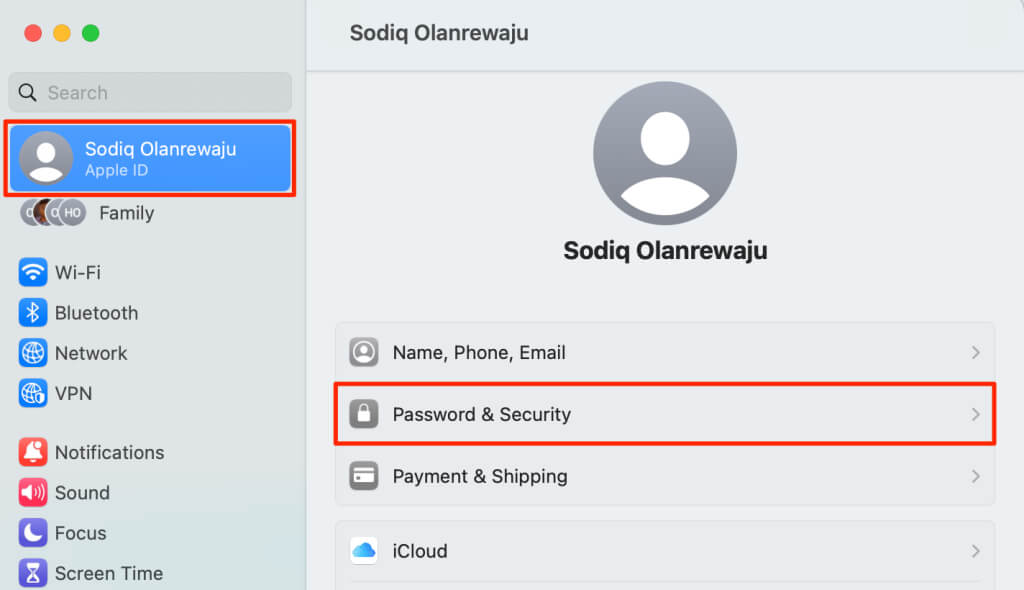
- Нажмите кнопку «Изменить пароль».
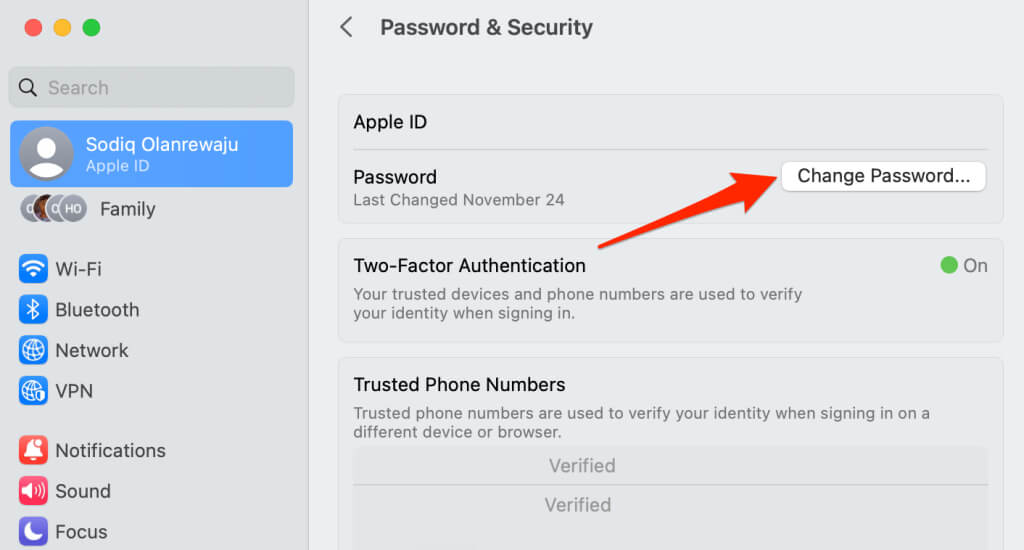
- Введите пароль вашего Mac и выберите «Разрешить», чтобы продолжить.
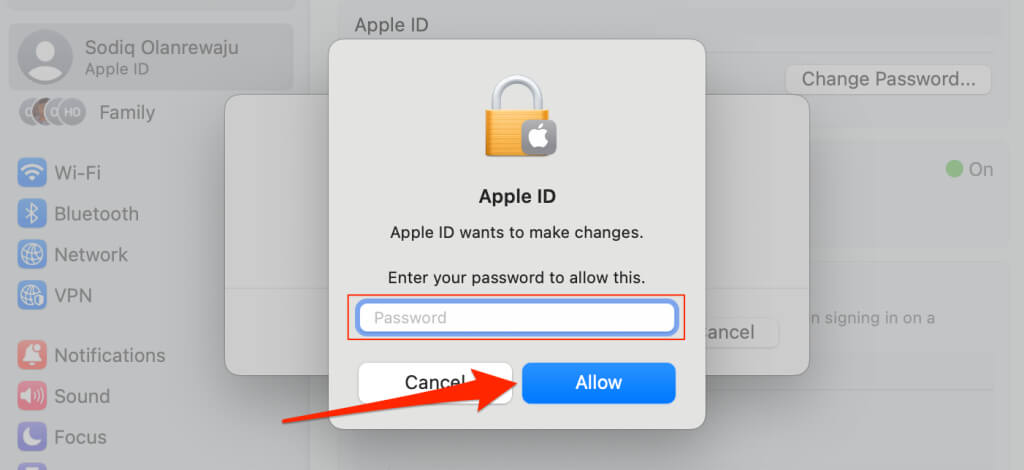
- Введите новый пароль в диалоговых окнах «Новый пароль» и «Подтверждение» и выберите «Изменить».
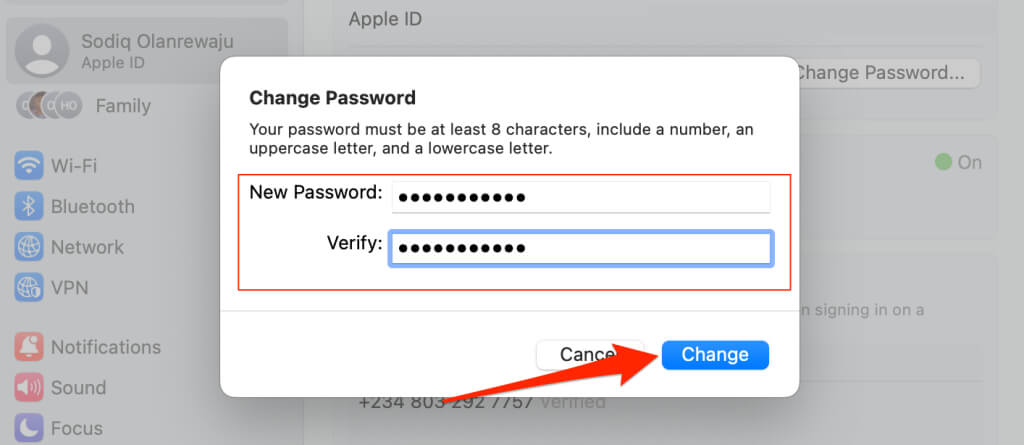
Ваш (новый) пароль должен содержать не менее восьми символов, включая цифру, заглавную и строчную буквы. Вы получите сообщение об ошибке, если ваш пароль не соответствует этим критериям или записи в обоих диалоговых окнах не совпадают.
Изменить пароль Apple ID на Apple Watch
Вы также можете изменить свой пароль Apple ID на Apple Watch, и шаги просты.
- Откройте приложение «Настройки», коснитесь своего имени Apple ID и выберите «Пароль и безопасность».
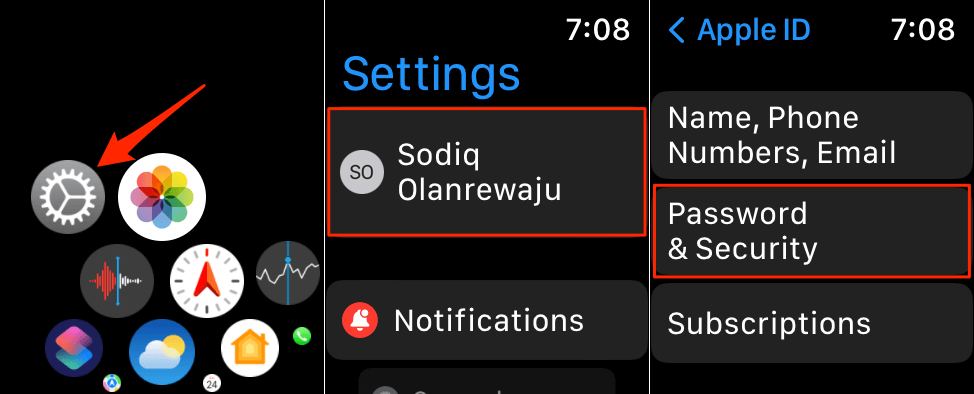
- Нажмите «Изменить пароль» и введите код доступа Apple Watch на следующем шаге.
- Нажмите кнопку «Ввести код-пароль» и введите код-пароль Apple Watch.
- Введите новый пароль в диалоговых окнах «Новый» и «Подтвердить» и нажмите «Изменить» в правом верхнем углу.
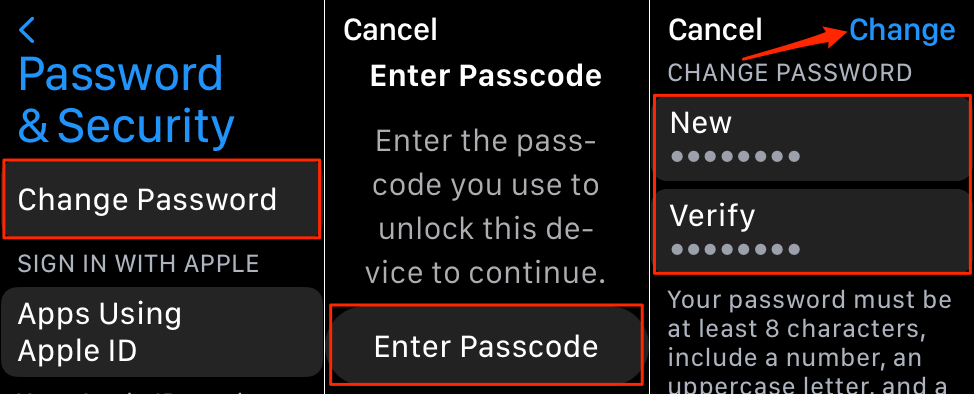
Изменить пароль Apple ID в Интернете
Вы можете изменить свой пароль Apple ID в веб-браузере, если у вас нет устройства Apple.
- Входить appleid.apple.com/вход в адресной строке браузера. Войдите в свою учетную запись Apple ID, используя свой адрес электронной почты и текущий пароль.
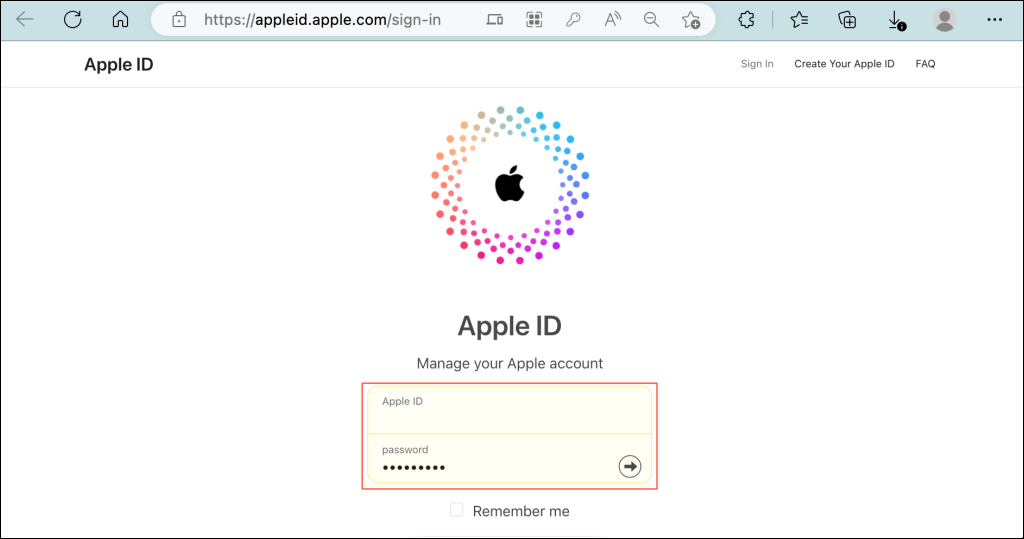
Вам может потребоваться ввести код двухэтапной проверки, если ваша учетная запись Apple ID использует двухфакторную аутентификацию.
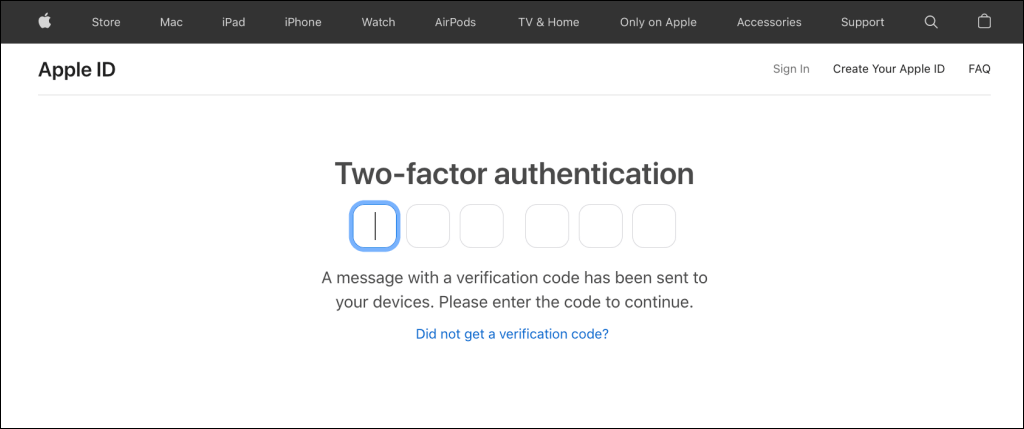
- Выберите «Пароль» на вкладке «Вход и безопасность».
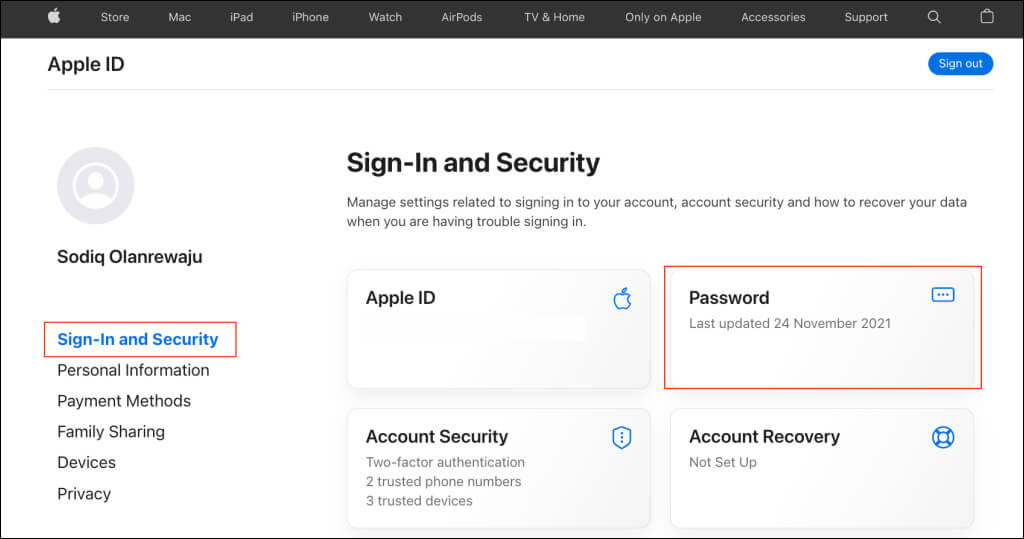
- Введите текущий пароль Apple ID в первом диалоговом окне. Затем введите новый пароль в поля «новый пароль» и «подтвердите новый пароль».
- Выберите Изменить пароль, чтобы продолжить.
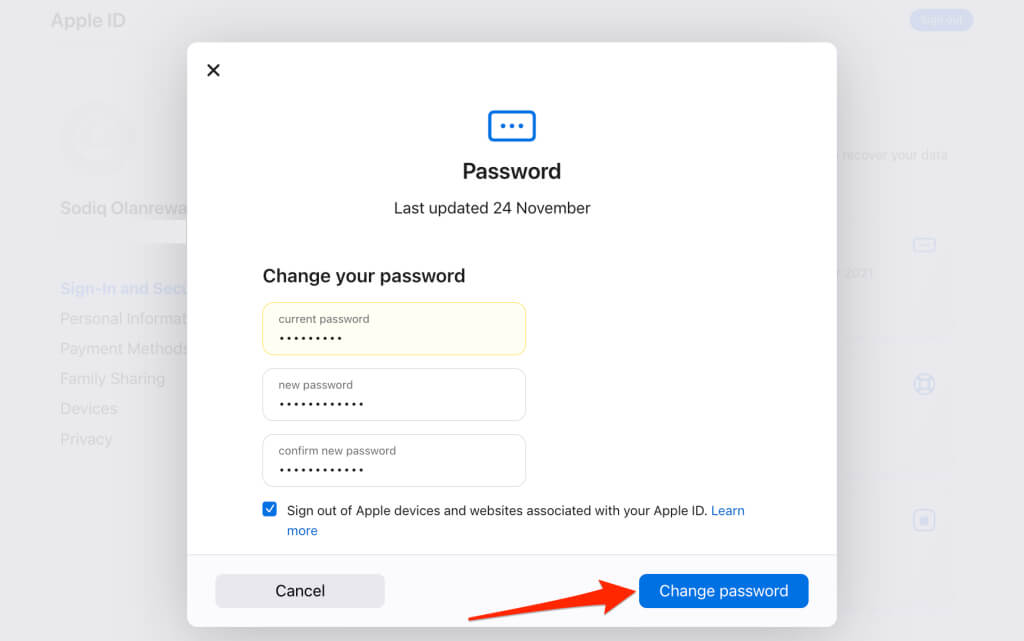
Установка флажка «Выйти из устройств Apple и веб-сайтов, связанных с вашим Apple ID» приведет к удалению всех устройств, подключенных к вашему Apple ID.
Вам нужно будет снова войти в систему с вашим новым паролем Apple ID. См. следующий раздел, чтобы узнать, как проверять (и удалять) устройства, связанные с вашим Apple ID.
Как проверить устройства, связанные с вашим Apple ID
Войдите в свою учетную запись Apple ID (appleid.apple.com/вход) в веб-браузере и откройте вкладку «Устройства».
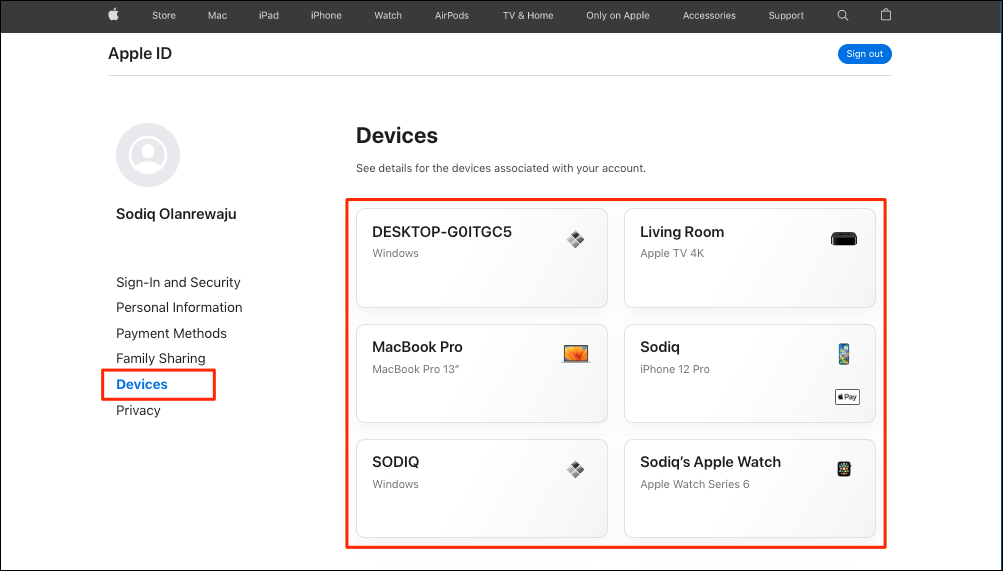
Чтобы удалить устройство из Apple ID, выберите устройство и нажмите «Удалить из учетной записи».
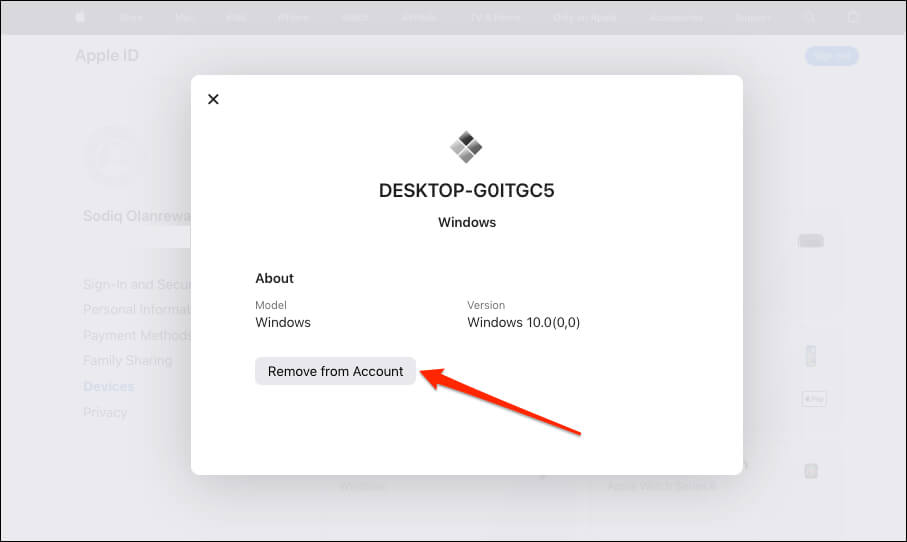
Когда вы удаляете устройство, оно больше не будет иметь доступа к службам iCloud и Apple, связанным с вашим Apple ID.
Советы по безопасности Apple ID
Не сообщайте данные своей учетной записи Apple ID (пароль, секретные вопросы, ключ восстановления или коды подтверждения) другим людям. Вместо этого настройте функцию «Семейный доступ», чтобы делиться своими услугами Apple с друзьями или членами семьи. Также, включить двухфакторную аутентификацию в своем аккаунте и избегайте доступа к своему Apple ID с общедоступного устройства.
Забыть пароль от Apple ID — совсем другое дело. Если вы не можете вспомнить свой пароль, существует несколько вариантов восстановления доступа к вашей учетной записи. Вы можете сбросить пароль с помощью доверенного устройства, онлайн-портала сброса пароля Apple или ключа восстановления учетной записи. Дополнительные сведения см. в разделе Что делать, если вы забыли свой пароль Apple ID.
Программы для Windows, мобильные приложения, игры - ВСЁ БЕСПЛАТНО, в нашем закрытом телеграмм канале - Подписывайтесь:)






